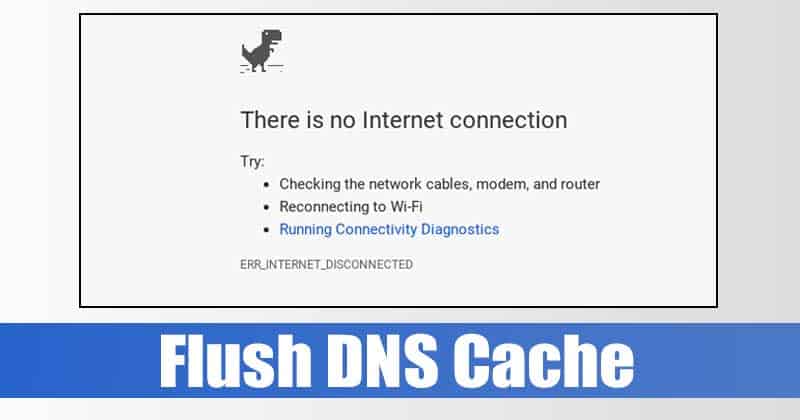A Garmin okosórája rejtett funkciókkal rendelkezik, amelyekről valószínűleg nem tud! Hozza ki a legtöbbet Forerunner, Fenix, Epix, Venu és Instinct modelljeiből a Garmin hack listánkkal.
A Garmin okosórái számos fitnesz funkciót kínálnak, és modelltől függően a mindennapi életben is hasznos társak. A Garmin saját operációs rendszerének használata azonban nem mindig intuitív. Ezért itt van a Garmin óráinak azon funkcióinak listája, amelyekről eddig talán nem is tudtál. Ebben a cikkben összefoglaltuk az ilyen “Garmin hackeléseket”.
Minden tippet és trükköt kipróbáltunk a 2023 márciusában áttekintett Garmin Forerunner 265-ön, és kifogástalanul működtek. Ha még mindig nem biztos abban, hogy melyik a legjobb Garmin okosóra az Ön számára, segítünk egy piaci áttekintéssel és egy összehasonlító táblázattal. Vegye fel a könyvjelzők közé ezt a cikket, és próbálja ki ezeket a tippeket, amikor megérkezik új okosórája.
Az okosóra beállítása az okostelefonon
Kezdjük egy olyan funkcióval, amely minden Garmin modellen elérhető, és amely szintén jelentős előnye ezeknek a hordható eszközöknek. Ezzel okostelefonjáról beállíthatja okosórája legtöbb funkcióját. Mivel a Garmin saját operációs rendszerében a menük zavaróak lehetnek, az okostelefonon kicsit könnyebb eligazodni.

Az okosóra beállításai az okostelefonon is módosíthatók. / © NextPit
Ehhez indítsa el a Garmin Connect alkalmazást. Érintse meg a “Továbbiak”, majd az “Eszközök” elemet. Válassza ki a konfigurálni kívánt eszközt, és az eszköz összes vonatkozó menüje megjelenik. A beállítások módosításakor győződjön meg arról, hogy a Garmin alkalmazás a „Csatlakozva” feliratot jeleníti meg közvetlenül a modell neve alatt. Ennek az oka? Ez lesz az összes jövőbeli Garmin hack előfutára.
Engedélyezze a Mindig bekapcsolt kijelzőt
Mivel a Forerunner sorozatban megszűnt a MIP kijelző, a meglévő Garmin okosórák többsége AMOLED kijelzővel rendelkezik. Az OLED technológia előnye az alacsonyabb energiafogyasztás, mivel a képernyő fekete területei nem használnak levet – így sok Garmin óra most már mindig bekapcsolt funkciót kínál. Az óra nem egyszerűen fekete kijelzőre vált a kijelző időtúllépése után, hanem különösen energiatakarékos óralapra.
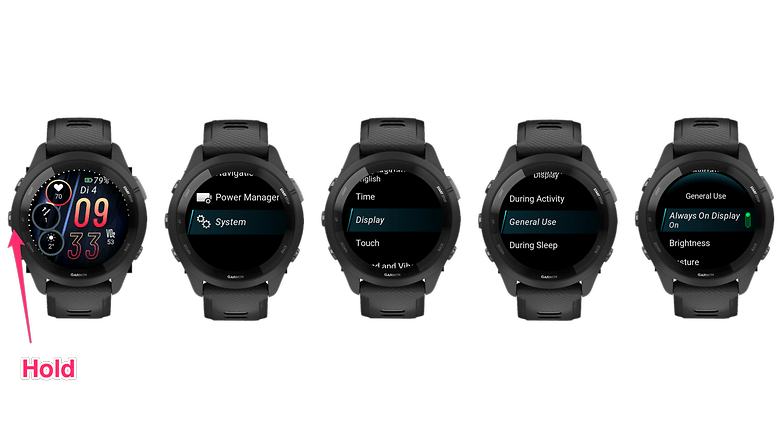
A mindig bekapcsolt kijelző az óra beállításaiban aktiválható. / © NextPit
Ez a funkció valamivel több energiát fogyaszt, de egyetlen gombnyomás nélkül is hozzáférhet a fontos információkhoz, például az időhöz vagy az időjáráshoz. Az aktiváláshoz először nyissa meg órája beállításait a “Fel” gomb lenyomásával és lenyomva tartásával. Innen lépjen az óra beállításaihoz a „Rendszer” segítségével, válassza a „Kijelző”, majd az „Általános használat” és „Mindig a kijelzőn” lehetőséget. Ugyanebben a menüben konfigurálhatja a kijelző időtúllépését, fényerejét és a gesztusok aktiválását is.
Az óralapok testreszabása
Ezután megmutatjuk, hogyan szabhatja testre az óralapokat az Ön igényei szerint. Ehhez lépjen a Garmin okosóra beállításainál az „Óralap” részhez. Itt görgetheti a különféle óralapokat. A trükk abban rejlik, hogy ismét megérinti a „Testreszabás” gombot a „Start” gombbal, amikor kiválasztja a kívánt tervet.
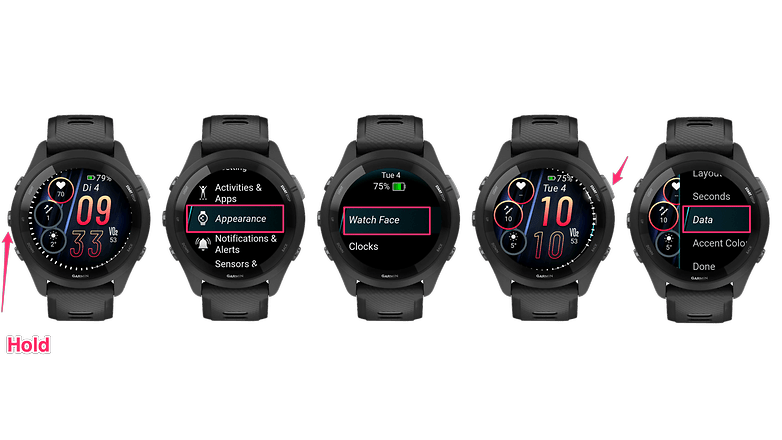
A Garmin lehetővé teszi az óralapok testreszabását! / © NextPit
Az új menüben kiválaszthatja az elrendezést, a másodpercek megjelenítését, a megjelenített információkat és az óralap színét. Ez lehetővé teszi számtalan kombináció összeállítását, és olyan óralappal készül, amely tökéletesen személyre szabott.
Állítsa be kedvenc edzéseit
Ha megvásárolta az általunk áttekintett Forerunner modellt, a Garmin szinte rákényszeríti a rendszeres futásra. A listában szereplő kedvenc edzéseket azonban az Ön igényei szerint állíthatja be. Ehhez először el kell érnie az edzéslistát a start gombbal. Innen görgessen lefelé, amíg meg nem jelenik a “Hozzáadás” felirat.
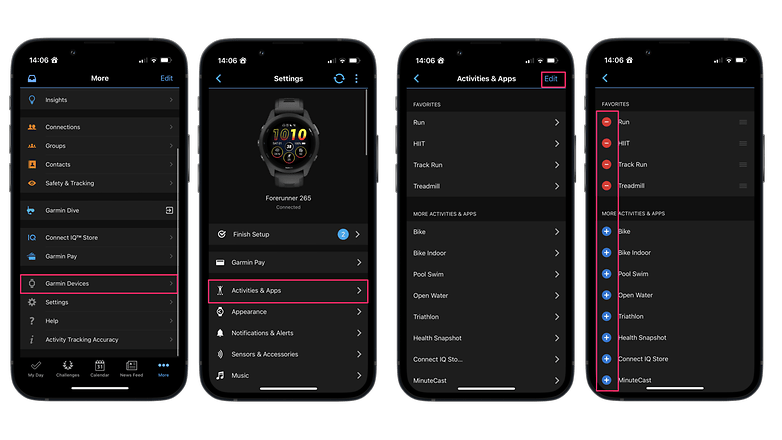
Az edzés áttekintésében beállíthatja saját kedvenceit. / © NextPit
Az új menüben megtekintheti az összes támogatott edzést, ahol egyszerűen csak ki kell választania egyet. A „Fel” és „Le” gombok segítségével a kiválasztott edzésprogramot a kívánt helyre mozgathatja.
Készítse el saját edzéseit
Ha nem találja a kívánt edzésprogramot, egyszerűen létrehozhatja saját edzésprogramját a Garmin okosóráin. A leggyorsabban úgy érheti el a kívánt funkciót, ha ismét megnyomja a Start gombot, és egészen a zöld „+” gombig görgeti. Ha folytatja a görgetést egészen lefelé, megtalálja az “Egyéb” opciót. Most már nevet rendelhet az új edzésprogramhoz, amely ezután megjelenik a listában.
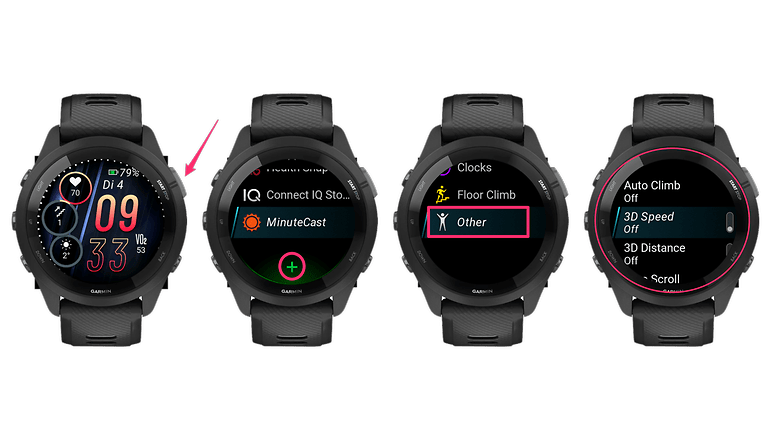
Nem találja a kívánt edzésprogramot? Egyszerűen hozd létre a sajátodat! / © NextPit
A következő menühöz viszont hozzá kell szokni. Innen számtalan módon beállíthatja edzéskövetőjét, valamint az okosóra viselkedését edzés közben. Természetesen neked kell eldöntened, hogy mit szeretnél itt.
Határozza meg a gyorsbillentyűket
A gyorsbillentyűk még egyszerűbbé teszik a Garmin okosóra kezelését. Mindenképpen előny, hogy a Garmin órái továbbra is teljesen gombokkal, így kesztyűben is működtethetők. Ezekkel a gombokkal gyorsbillentyűket is indíthat. Például képernyőképek készítéséhez, amelyeket alább elmondunk.
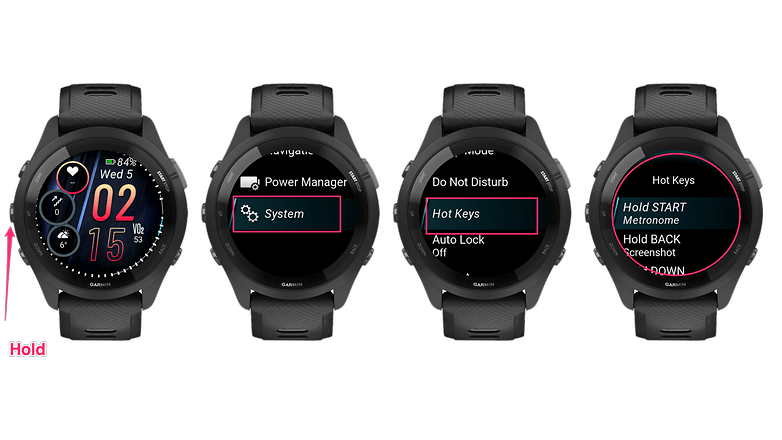
Néhány rejtett funkciót feloldhat a gyorsbillentyűkkel. / © Garmin
Még egyszer lépjen az órája beállításaihoz. A “Rendszer” alatt találja a “Gyorsbillentyűk” bejegyzést, amely a gombok és azok kombinációinak listájához vezet. Tartsa lenyomva őket egy ideig a gyorsbillentyű aktiválásához. A lehetőségek sokrétűek, a zseblámpától a futás közbeni ütemszámláló aktiválásáig terjednek.
Érintés nélküli fizetés a Garmin Pay rendszeren keresztül
Az Ön Garmin okosórája támogatja a „Garmin Pay” szolgáltatást? Ha igen, használhatja érintés nélküli fizetésre a szupermarket pénztáránál. Ez a funkció nagyon hasznos, ha okostelefonja nélkül szeretne futni, és visszafelé szeretne egy itallal kényeztetni magát. Az okostelefonon keresztül állítható be, és ehhez nem kell belépni az okosóra menüjébe.
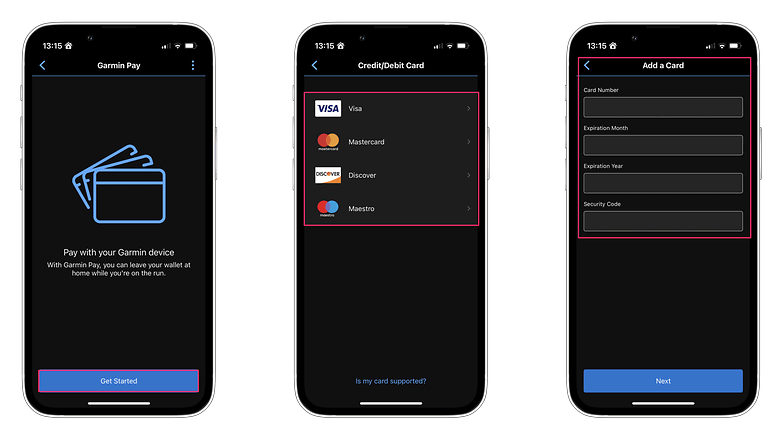
A Garmin Pay szolgáltatásnak köszönhetően a szupermarket pénztáránál egy csuklóhúzással fizethet. / © NextPit
Ehelyett megtalálja a „Garmin Pay” elemet az alkalmazás beállításai között, a „Továbbiak” alatt. A bejegyzés megérintése elindít egy beállítási folyamatot, amelyben beállíthat VISA, Mastercard, Discover és Maestro hitelkártyákat. Ha elkészült, a vonatkozó adatok konfigurálásra kerülnek az okosórájával.
Vegyen részt a Garmin bétaprogramjában
Szeretnél elsőként kipróbálni az új funkciókat? Igenlő válasz esetén a Garmin egy béta programot kínál, ahol fiókján keresztül regisztrálhat. Amint azt a gyártó a honlapján feltünteti, Ön ezután „a nyilvánosan még nem elérhető szoftverfrissítéseket és funkciókat” kapja. Ha szeretné kipróbálni, kövesse a külső hivatkozás a béta program regisztrációjához.
Csatlakoztassa Garmin okosóráját tartozékokhoz
A Garmin okosórája funkcionalitásának kiterjesztésének másik módja, ha más tartozékokhoz csatlakoztatja. Ennek érdekében a legtöbb Garmin modell fel van szerelve Bluetooth-kapcsolattal, amely lehetővé teszi a fülbe helyezhető Bluetooth fejhallgató, a fülre helyezhető fejhallgató vagy akár a Garmin saját tartozékainak csatlakoztatását.
Forerunner 265 áttekintésünkben kipróbálhattuk a Garmin HRM Pro Plus-t. Ez egy ANT+-kompatibilis pulzusmérő, amelyet egy pánton keresztül a mellkasán hord. Az itt végzett mérés pontosabb, mint a csuklóján keresztül végzett mérés, különösen, ha olyan sporttevékenységet végez, ahol a csuklója és az okosórája sokat mozog.
A Garmin Connect alkalmazás testreszabása
Végül pedig hihetetlenül praktikus az okosóra mellett a Garmin Connect alkalmazás testreszabása is. Bár a Garmin az egyik legösszetettebb társalkalmazást kínálja, mind az iOS, mind az Android alkalmazások zavaróak lehetnek. Ezért a megjelenített információkat az Ön igényei szerint kell módosítania.
Ehhez görgessen le egészen az első lapon, és érintse meg a „Napom konfigurálása” lehetőséget. Itt módosíthatja a csempe sorrendjét, és elrejtheti a nem szükséges információkat. Hasonló funkciót talál a “Továbbiak” fülön is. Innen a jobb felső sarokban kiválaszthatja a “Szerkesztés” lehetőséget, és ennek megfelelően módosíthatja a menüket.
Mi a véleményetek tippjeinkről és trükkjeinkről, Garmin rajongók? Kérjük, tudassa velünk az alábbi megjegyzésekben!